Rhinoceros(犀牛软件)是一款功能强大的三维建模软件,作为一款鼎鼎有名的3D设计三维建模软件,在场景设计与图纸绘制等方面有着举足轻重的作用。它提供了强大的nurbs建模方式,同时还包含了网格建模插件T-Spline,可以帮助用户快速创建出逼真、生动的造型,内置动态交互式准力学物理解算引擎,支持多线程同步计算,同时优化了显示渲染管道。
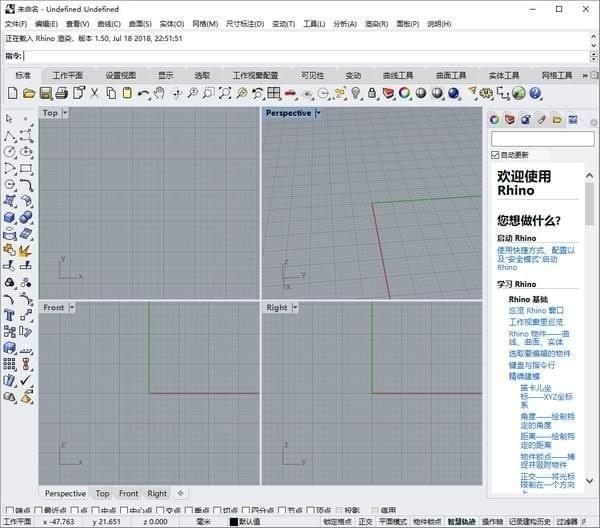
工具介绍
点: 点物件、点云、格点、从物件提取点、记号(相交点、等分点、拔模角度、端点、最近点、焦点)
曲线:直线、复合线、网格上复合线、自由曲线、圆、圆弧、椭圆、矩形、多边形、螺旋线、蜷线、抛物线、TrueType文字、内插点、控制点(顶点)、徒手绘制曲线。
从其他物件建立曲线:通过点、通过复合线、延长曲线、续画曲线、 倒圆角、倒直角、偏移、混接、圆弧混接、双向投影、均分曲线、横截面线、相交线、Nurbs曲面与网格剖面线、轮廓曲线、提取结构线、提取曲率分析先、直向投影、法向投影、曲面/网格上徒手绘制曲线、线框、分离剪切、带有尺寸与文字标注的 2D 图、摊平可展开曲面。
曲面:从3点或4点、从3或4条线、从平直面、从网格线、四边形、可变形平面、挤出、彩带、放样、相切衔接限制放样、可展开、限制边缘衔接沿路径扫掠、限制边缘衔接沿两边缘扫掠、旋转、轨迹旋转、均分曲面、混接、嵌面、布帘、点格、图片灰阶高度、倒圆角、倒斜角、偏移、通过点建立平直面、TrueType 与 Unicode (双字节) 文本。
实体:方块、圆球、圆柱、,圆环、圆管、圆锥、梯形圆锥、金字塔、平顶金字塔、椭圆球、圆管、平面延曲线挤出、挤出曲面、封边、曲面组合、非流行边合并、TrueType 文本、Unicode (双位元)文本。
主要工具:删除、删除重复物件、组合、修剪、取消修建、分割、炸开、延伸、倒圆角、倒斜角、物件属性、建构历史。
变动工具:剪切、复制、粘贴、移动、旋转、镜像、缩放、延伸、对齐、整列、扭转、弯曲、锥形化、倾斜、偏移、定位i、沿着曲线流动、拉回、投影、方块编辑、压平、展开。
点与曲线:控制点,编辑点,把手,顺滑,平滑,修改阶数,增加/删除节点,增加尖锐点,重建,整修,匹配,简化,修改权重,周期性,调整末端形态,调节缝合线,定位曲线至边缘,转换至圆弧、复合线或是直线段。
曲面:控制点,操纵杆,修改阶数,增加/移除节点,匹配,延伸,融合,组合,反剪切,ISO分离曲面,重建,缩小,周期化,布尔(并集、差集、交集),展开单曲面,延曲面上曲线阵列。
主要功能
1、显示
Rhino 最新的显示渲染管道计算更快、更稳定,并支持高级显卡硬件,比如 GPU 的敏感着色以及内存优化功能,因此,显示将减少特定的 GPU 的显示故障,使帧与帧之间连贯性更好更美观,即使是大模型也能够很好的显示,在一定条件下,显示速度能提高 300% ...
2、文件
建模只是整个设计流程中的一部分,您还需要将其展示在屏幕上。我们重新定义了文件的工作流程,从全新的注解样式到更好的 DWG 支持以及富文本等。现在可以更准确更清晰的传达您设计的内容和想法。
3、Make2D
Make2D 已从底层完全重写,现在更快、更好、更简洁,而且多了许多可定制的选项。
4、Rhino 更加精炼
在长时间的建模过程中,小问题常常令人头痛,在 Rhino 6 中,我们修复了几百个小 Bug,并将类似的功能进行了整合,现在的 Rhino 更加精炼。
5、开发平台
Rhino 不仅仅是一个建模软件,它众多的插件和开放的开发环境已经形成了一个丰富的生态系统,Rhino 正在迅速成为那些寻求突破设计极限的人们所选择的开发平台。我在 Rhino 6 中对 SDK 进行了大量的改进,同时也提供了更好的开发文档以及更多来自 Grasshopper 的 Rhino 指令。
软件特色
组织和注释
Rhino提供帮助组织您的工作:
●图层
●组
●块
●Worksessions
每种方法都为模型组织提供了不同的方法。使用图层可以为对象指定图层名称。组关联对象,以便将它们选为一个对象。块允许您存储和更新对象关联。通过工作会话,您可以在项目中使用其他模型作为参考,从而处理项目的一部分。
Rhino还提供了为模型添加符号的功能。它们在模型中显示为对象。
●尺寸
●领导
●文本块
不同形式的符号总是面向视平面显示。
●注释点
●箭头
此外,您还可以将Notes添加到模型中。注释不会出现在模型中,而是显示在单独的窗口中。
图层命令iconLayers
图层是一种对对象进行分组并将某些特征应用于具有该图层分配的所有对象的方法。当您考虑图层时,可以使用两种"心智模型" - 它们可以被视为对象的"存储位置",也可以被视为将一组特征或属性分配给对象的方式。
图层状态包括图层名称,用于显示对象的颜色以及图层上所有对象的开/关和锁定/解锁状态。关闭的图层上的对象在模型中不可见。锁定图层上的对象无法选择,但可以对齐。始终在当前图层上创建对象。稍后可以更改此图层分配。
要完成与图层相关的最常见任务,请单击状态栏中的"图层"窗格以显示弹出图层列表。您可以设置当前图层;改变开/关,锁定/解锁状态;和图层颜色。此外,右键单击图层名称以创建新图层,重命名图层,删除所选图层,在所选图层上选择对象,将对象更改为所选图层,以及将对象复制到所选图层。
使用"图层"面板完成更详细的图层管理。右键单击"图层"窗格以打开"图层"面板。 "图层"面板设置当前图层,锁定和解锁图层,打开和关闭图层,更改图层颜色以及设置图层渲染材质。您可以创建新图层,删除图层,在图层列表中向上或向下移动图层,过滤图层列表,设置当前图层以匹配模型中的对象,将对象更改为选定图层,选择所有图层,以及反转选择。
SelLayer命令选择图层上的所有对象。
组命令iconGroups
组是一组对象,它们选择用作移动,复制,旋转或其他变换以及应用对象颜色等属性的对象。分组对象为每个对象分配一个组名,该对象显示为其属性的一部分。具有相同组名的对象属于同一组。
●组对象以供选择。组可以包含一个或多个子组。
●取消组合会破坏组。
●SetGroupName更改默认指定的名称。将不同的组命名为同一个组将这些组合并为一个组。
●AddToGroup和RemoveFromGroup添加和删除组中的对象。
●SelGroup按名称选择组。
阻止命令iconBlocks
块是将对象关联在一起以形成单个对象的另一种方式。 Block命令在当前模型中创建块定义。 Insert命令将此块定义的实例放在模型中。您可以缩放,复制,旋转,数组以及以其他方式转换模型中的块实例。如果编辑块定义,则块的所有实例都将更改为此新定义。块可以简化建模,减小模型大小,并促进零件和细节的标准化。
可以使用"插入"命令定位,缩放和旋转块的多个实例。使用"块"或"插入"命令创建块定义。块实例上的材质和其他对象属性由组件对象确定。
爆炸块实例使用实例位置,比例和旋转来放置块几何。要重新定义块,请使用BlockEdit命令编辑几何。
BlockManager命令显示一个对话框,列出模型中的所有块定义。使用"块管理器"对话框可以查看块属性,将块定义导出到文件,删除块定义及其所有实例,从文件更新块定义,找出嵌套在其他块中的块,以及计算数量模型中的块实例。
安装教程
1、双击"rhino_en-us_6.12.19029.06381.exe"出现协议,在我同意前打勾

2、然后点击现在安装后面的配置图标

3、接着就会进入到安装配置图标了
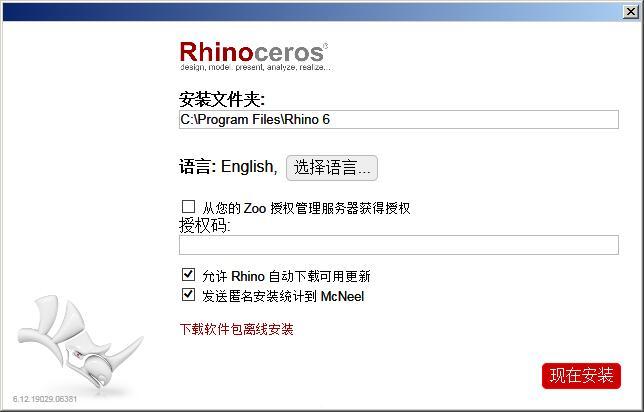
4、首先设置一下软件安装目录,默认为"rhino_en-us_6.12.19029.06381.exe"
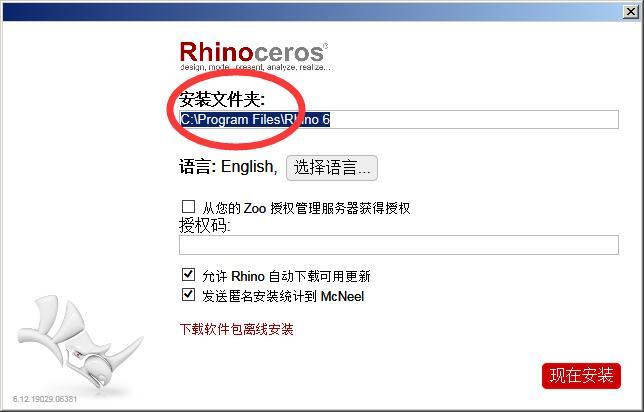
5、然后点击选择语言,找到简体中文
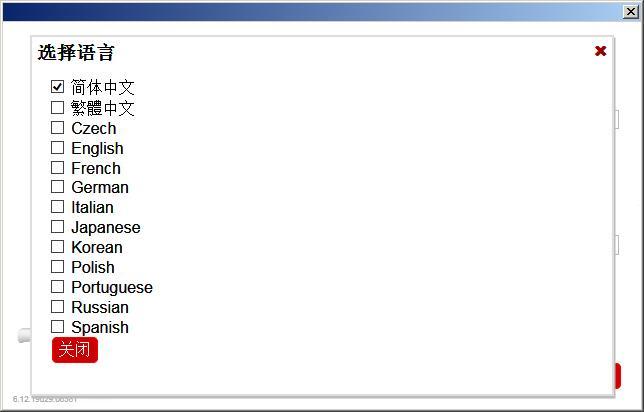
6、接着点击现在安装,稍等一会儿就会完成Rhinoceros6.12的安装了
7、接着将破解补丁复制到安装目录,然后运行就可以破解了
更新日志
1、修复若干bug
2、优化细节问题
3、完善功能








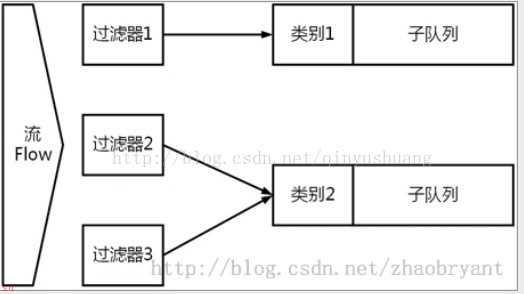









 源泉建筑插件下载
源泉建筑插件下载 Quixel Bridge材质编辑器
Quixel Bridge材质编辑器 建筑小工具下载
建筑小工具下载 Maplesoft Maple下载
Maplesoft Maple下载 门卫登记系统免费下载
门卫登记系统免费下载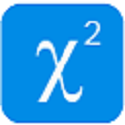 卡方检验计算器
卡方检验计算器 链轮计算器下载
链轮计算器下载 三角函数计算器下载
三角函数计算器下载 排水系统管理软件
排水系统管理软件